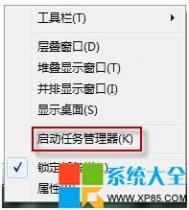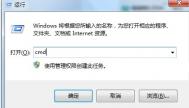查看Win7进程路径 确保使用安全
每一次重装过系统之后,各种安全卫士以及杀毒类软件都是必备的防护工具,他们可以自动拦截一些非法程序的进程,以确保计算机工作环境的安全。但是,很多时候,我们会选择绕过安全软件进行安装,比如某些考试软件,或者游戏软件。这时又担心这些软件会影响系统运行,其实,我们可以通过查看进程的方法来监控这些软件是否有问题,从而保证系统的安全。
调出进程查看器

进程是Windows任务管理器下的一个功能,我们可以通过它来实现彻底关闭程序,查看内存以及CPU的使用情况等等,启动进程的方法有两种,一是通过组合键Ctrl+Alt+Del来调出安全项,在选择进程管理器选择选项卡就可以了。第二种方法即为通过选择任务栏调出管理器,在空白任务栏处单击右键,选择启动任务管理器,方法一较为普及,方法二比较方便,效果都是一样的。
图1中进程选项下显示的是默认的状态,其中有CPU和内存的使用量,这是很实用的,通过他们可以知道哪些程序占用内存量过大,从而判断是够是恶意插件等等。但是我们会发现在进程管理下很难找到对应程序的文件路径,这就为进一步判断带来了麻烦。接下来图老师小编告诉大家如何更改状态栏标签。
调出更多状态选项

首先进入进程管理器找到进程功能选项,然后在进程功能选项下的工具栏上选择查看选择列。

进入选择进程页列下,我们可以看到多种项的选择,因为目的是想知道进程的具体文件路径,所以需要勾选镜像路径名称以及命令行这两个,选定后单机确定即可。其中镜像路径名称即为程序进程的详细文件路径,而其次选择的命令行目的是验证此程序是否为伪装程序,具体方法是镜像路径名称和命令行的显示状态需要吻合才行。

以后进入任务管理器下的任务功能表中,看到的就是详细的使用情况,以及程序的具体路径了。
验证是否为可疑程序的方法
当我们在进程中看到占用内存以及CPU文件过大的程序时,则需要警惕了,记下映像名称下的对应程序名称,在互联网上搜索一下,因为网上都有病毒程序(图老师整理)和木马的具体信息库,以及网友提供的信息,所以比较容易查出漏洞,一旦发现确定是非法程序,只需要根据对应的路径,打开文件,去掉其运行权限或者直接删除即可,能够达到釜底抽薪的效果,这样就可以放心大胆的使用电脑了。
(本文来源于图老师网站,更多请访问https://m.tulaoshi.com)因为Win7系统对任务管理器的优化较好,自定义较为开放,所以比较容易实现查看进程,而其他系统则不能通过上述方法查看。建议朋友们经常监管进程,保护电脑安全。
ThinkPad预装win8系统机型安装win7系统
昨天新买了 Thinkpad x230,预装了win8系统,因为担心很多工具不能在win8上运行,所以想安装win7,开始很不顺利,最后发现需要修改BIOS,开启UEFI 的兼容模式才能安装 win7 ,开启过程如下
1、开机点击F1进入到bios界面
2、进入SecuritySecure BootDisabled
如果不修改Secure boot选项为Disabled,在光驱引导时可能会出现报错
(本文来源于图老师网站,更多请访问https://m.tulaoshi.com)3、进入StartupUEFI/Legacy Boot选项,以下有两种选择
(1)UEFI/Legacy Boot选项选择成Both,UEFI/Legacy Boot Priority选择成UEFI First如第一幅图所示,否则安装系统时无法识别GPT分区,产生如第二幅图所示的报错找不到驱动程序
(2)UEFI/Legacy Boot选择成UEFI Only,CSM选择成YES。
如果选择UEFI Tulaoshi.comOnly,需要把CSM(Compatibility Support Module)选择YES。可以理解成是UEFI的兼容模式。使用UEFI模式安装windows7系统,Windows7的系统光盘需要使用Windows7 SP1版本。
安装过程中遇到报错:无法安装到这个磁盘。选中的磁盘采用GPT分区形式
在提示上面错误的时候,进行如下操作:
shift+F10进入DOS界面
运行diskpart
select disk 0
clean
convert MBR
win7及win8中如何用晃晃功能
有时候打开很多窗口,桌面上都是打开的窗口,还是真让人感觉一团乱。当然,我们可以一个个的关闭或者最小化那些暂时不用的窗口。有没有更快关闭那些暂时不用的窗口呢?答案是肯定的。
windows vista系统我没有用过,不知道有没有这个晃晃功能。win7,win8是可以的,虽然win8去掉了一些win7上部分功能。但是这个晃晃关闭其他窗口的功能还是保留下来了,这点对我来说是很好的。我喜欢用。怎么用呢?其实,很简单!往下看
首先,点着当前窗口,保证可以移动当前窗口的情况,按住鼠标左键左右移动窗口,就可以把除当前窗口外其他的窗口就会最小化。如果想要打开。再次左右移动即可打开之前关闭的所有窗口。